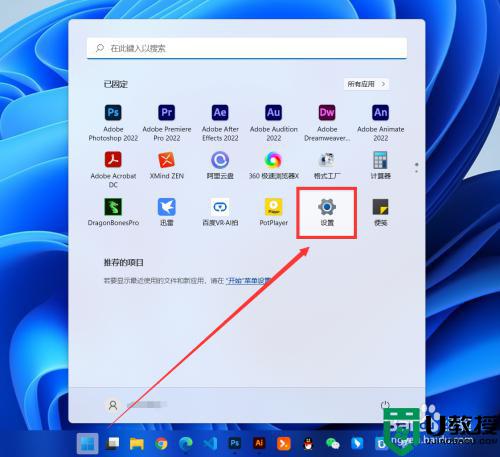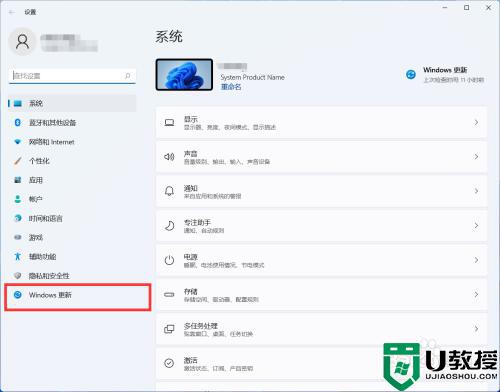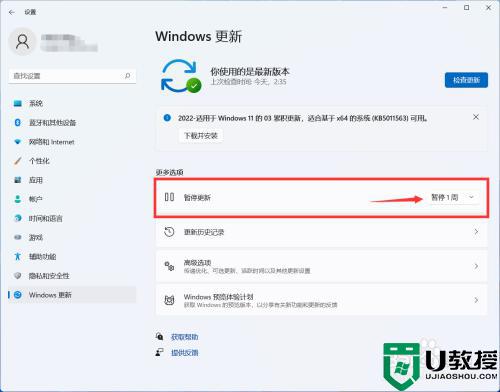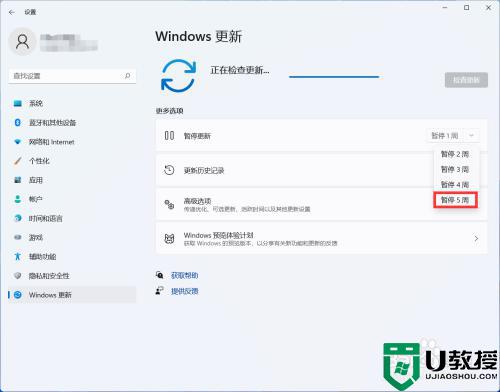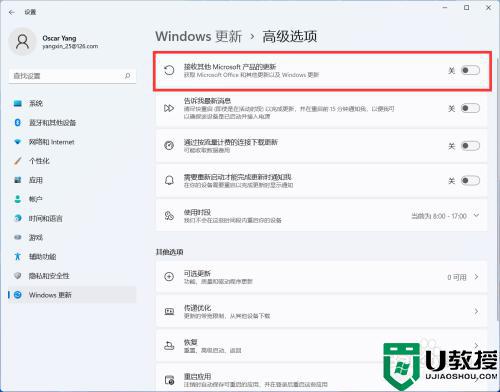win11系统怎样停止自动更新?win11电脑自动更新会提高系统性能,但是频繁的更新,就影响正常使用。为避免此类事情发生,有用户想将win11系统自动更新给停止,那么该怎么操作?下面来看看吧。
win11系统停止自动更新的详细教程
1、鼠标点击任务栏中的【开始菜单】,点击打开【设置】。
2、鼠标点击左侧列表中的【windows更新】。
3、在右侧找到【暂停更新】选项,点击右侧的【下拉菜单】。
4、鼠标选择菜单中的最后一项【暂停5周】。
5、还可以进入【高级选项】,把【接受其他产品更新】也关闭,这样就不会有更新提醒了。
通过上述方法设置,轻松将win11系统自动更新给停止,如果想要再次启用,也是采取一样的方法来操作。


 时间 2022-12-15 14:09:24
时间 2022-12-15 14:09:24 作者 admin
作者 admin 来源
来源